- Vairāku lapu OneDrive skenēšanai vairs nav jāmaksā jums nekas.
- OneDrive ļauj skenēt un augšupielādēt līdz 10 lappusēm vienā dokumentā.
- Apmeklējiet Jaunumi lapā, lai uzzinātu vairāk.
- Neaizmirstiet apskatīt mūsu OneDrive sadaļa papildu ieskatiem.

Vairāku lapu OneDrive skenēšanai vairs nav jāmaksā jums nekas. Kā attālam darbiniekam ar klēpjdatoru un uzticamu internetu jums ir labi iet, vai ne? Skeneris ir tikko ierīce, par kuru jūs domājat, līdz jums ir nepieciešams ātri skenēt un koplietot misijai kritisku dokumentu ar kolēģi.
Nu, ja jūs vienmēr nevarat piekļūt skenerim, kad tas ir nepieciešams, varat skenēt, izmantojot savu OneDrive Android vai iOS lietotni.
The iezīme ļauj skenēt un augšupielādēt vairākas lapas OneDrive bez premium Microsoft 365 konta.
Izmantojot bezmaksas rīku, jūs varat digitalizēt jebkura veida fiziskus dokumentus, sākot no dokumentiem un kvītīm, beidzot ar tāfelēm un fotogrāfijām. Pēc tam jūs varat augšupielādēt un saglabāt skenēto vienumu PDF formātā OneDrive.
Ja skenējat vairākas lapas, risinājums ļauj visas saglabāt kā vienu failu.
Šī funkcija būs ērta daudziem profesionāļiem, kuri strādā mājās. Studenti to var pat izmantot, lai skenētu ar roku rakstītas piezīmes un nosūtītu tās saviem pasniedzējiem vai skolotājiem.
Kā izmantot vairāku lapu OneDrive skenēšanu
- Pierakstieties savā personīgajā mobilajā OneDrive kontā. Lai to izdarītu, jums būs nepieciešama arī Android 6.5 vai jaunāka versija vai iOS 11.31.5.
- Palaidiet OneDrive lietotni.
- Pieskarieties kameras pogai
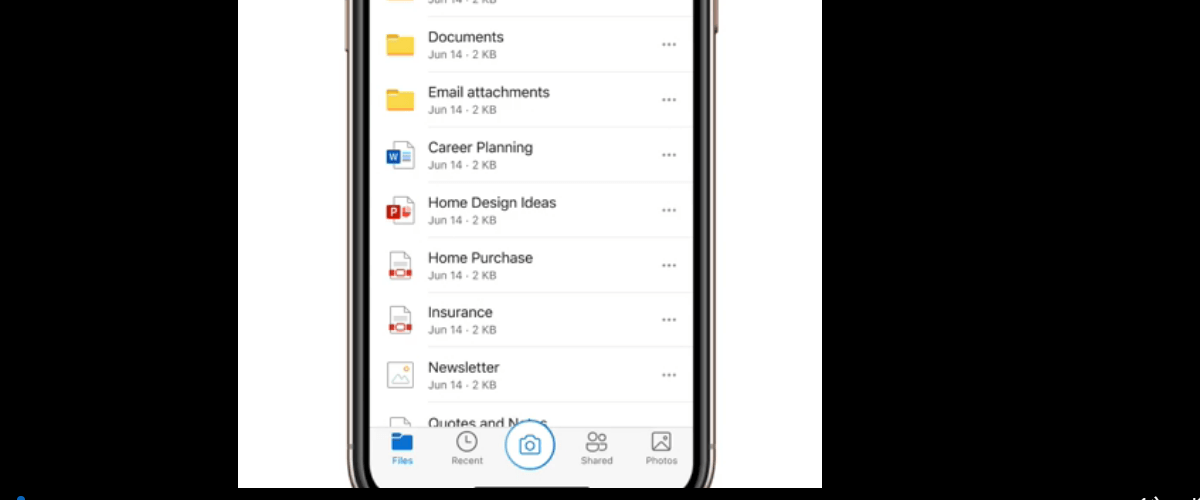
4. Izmantojot tālruņa kameru tieši virs dokumenta, pieskarieties skenēšanas pogai. Pārliecinieties, ka nenoliecat tālruni.
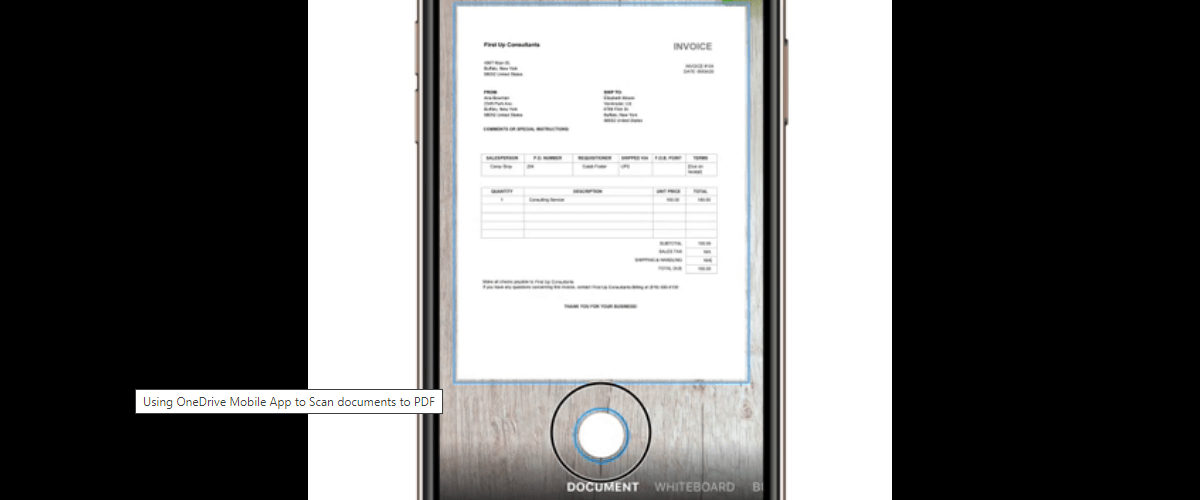
5. Krāns Pievieno jaunu lai skenētu nākamo lapu.
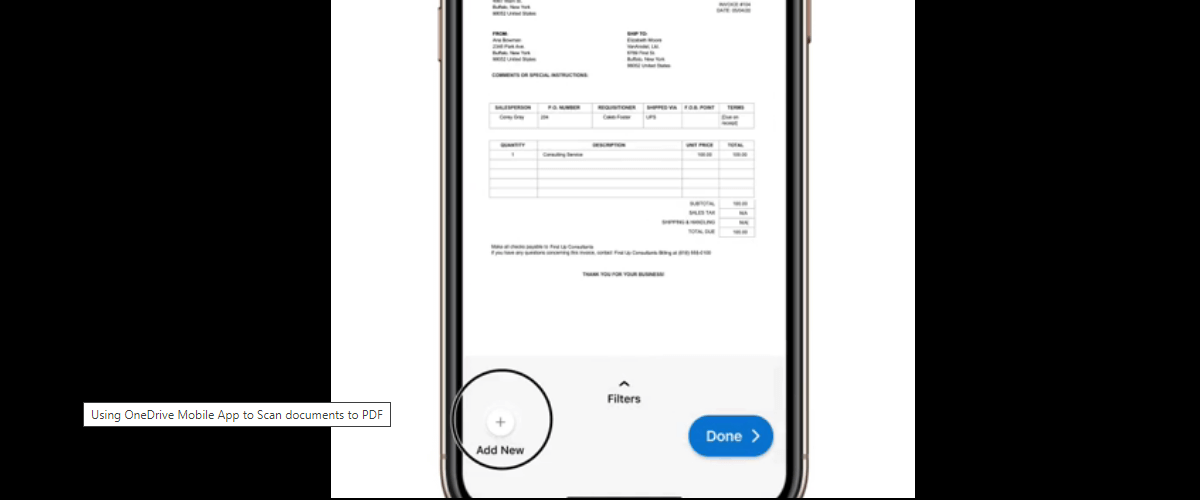
6. Atkārtojiet 4. darbību. Varat skenēt līdz 10 lapām, lai izveidotu un saglabātu vienu PDF dokumentu OneDrive.
7. Krāns Gatavs
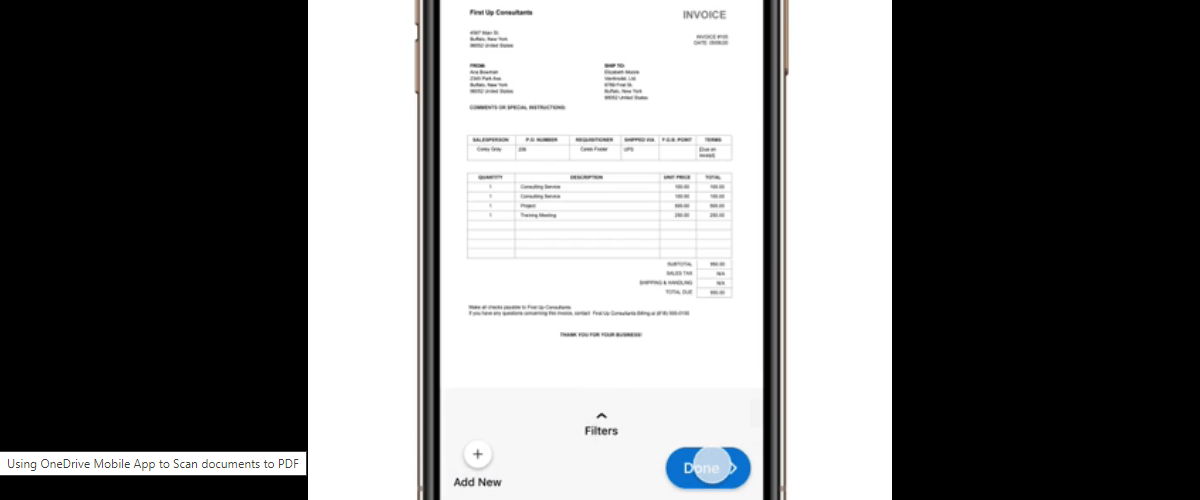
8. Ievadiet sava digitālā faila nosaukumu.
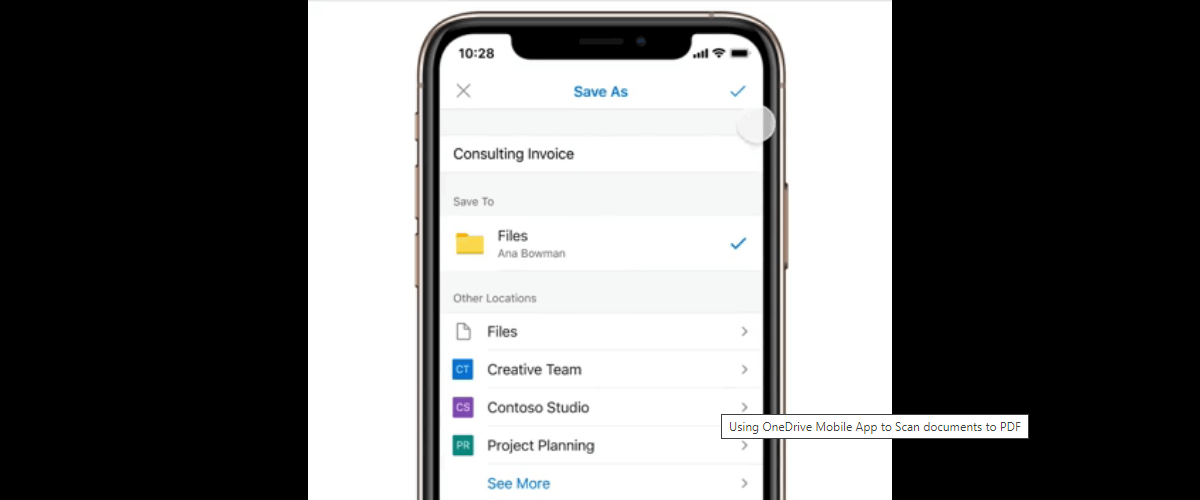
9. Krāns Saglabāt kā lai failu augšupielādētu OneDrive.
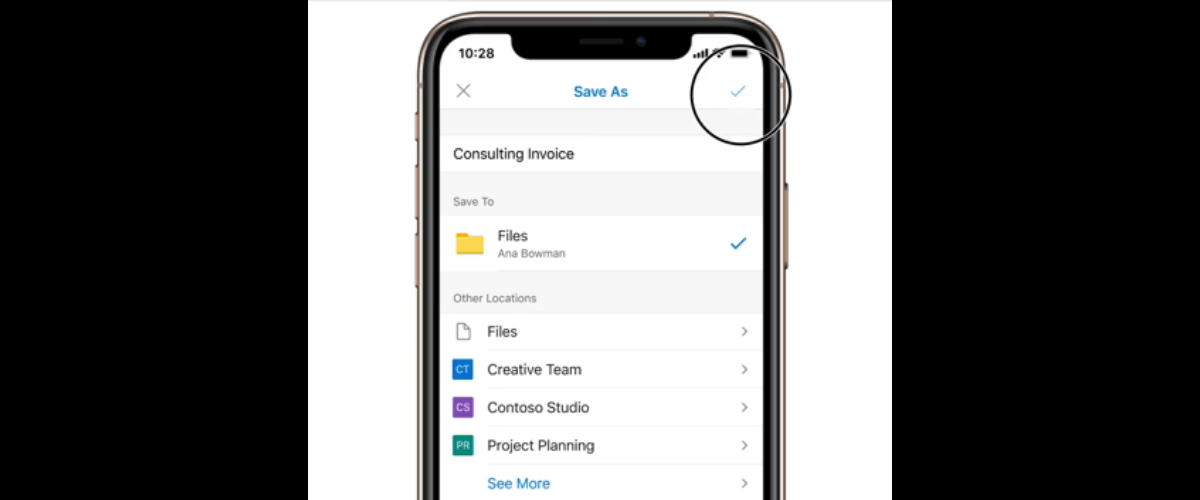
Tur jums tas ir! Vairāku lapu skenēšana pakalpojumā OneDrive ir diezgan vienkārša. Process ir līdzīgs jebkura veida fiziskiem dokumentiem, kurus vēlaties konvertēt uz PDF. Pēc digitālā faila augšupielādes vietnē OneDrive varat to kopīgot ar visiem, kas izmanto platformu.
Ja jums ir kādi jautājumi vai atsauksmes, nevilcinieties meklēt zemāk esošo komentāru sadaļu.


